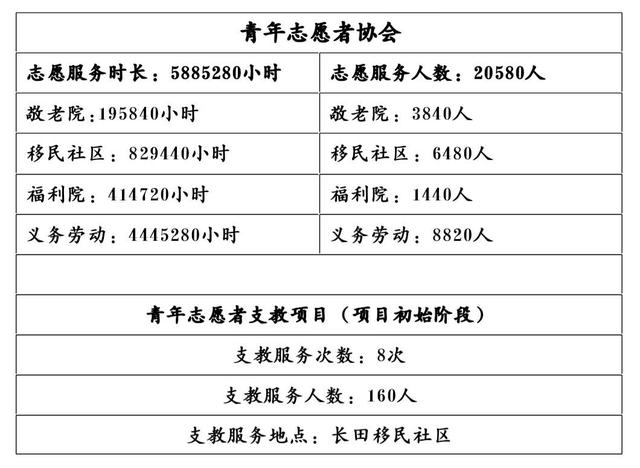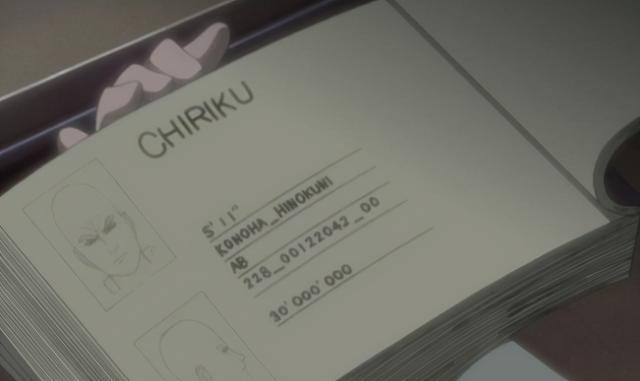word里的文字可以转换成表格吗 Word中的文字如何转换成表格
在使用Word这款办公软件的时候,我们一般都是用它来处理一些文字性的内容,比如说些文字类型的报告或总结等。而有的时候,我们在word中输入了很多的文字后,会遇到这样的需求,那就是需要将刚刚所输入的文字内容转换成表格。
那么遇到此需求的你,会怎么做呢?是不是还在先插入空白表格,然后一个个地将所需的文字粘贴或敲进去呢?估计很多小伙伴都会这么做吧。但是,其实我们有更快地将文字转换成表格的方法,并且操作步骤非常的简单。那么到底如何将Word中的文字转换成表格呢?今天小编就来为大家介绍一下具体的操作方法,希望能够对大家有所帮助。
第一步,首先我们在需要将文字转换成表格的Word文档中,先将需要进行转换的文字,用分隔符隔开,分隔符可以是逗号、空格或其他字符。

第二步,准备工作做好以后,我们选中需要转换成表格的文字,然后在软件的菜单栏上找到【插入】选项卡,并点击进入。

第三步,接着在插入选项卡的下方,找到【表格】功能,并点击它。

第四步,然后在弹出的选项中,找到【文字转换成表格】功能,并点击它。

第五步,接着软件就会弹出【将文字转换成表格】的窗口,在此界面中,我们在【文字分隔位置】一栏中,选择【其他字符】,然后在其右侧的输入栏中输入自己所设置的文字的分隔符。如果用的是空格来分隔文字的话,就选择【空格】选项,以此类推。然后在【列数】一栏中,可以根据自己的实际需求来进行列数的调整,最后点击【确定】按钮。

第六步,回到Word文档界面后,我们就可以看到,刚刚还是文字的内容,此时就变成表格了。

第七步,在表格的上方,我们还可以看到【表格工具】的【设计】功能,此时我们还可以将表格的形式选择为我们所喜欢的样式。

好了,这就是为大家总结的关于Word中将文字转换成表格的快速方法了,基本上简单几步就可以非常轻松地实现它了,如果你平时也有这也的使用需求,但是一直没有发现这个快速又简便的方法,那么不妨赶快跟着本文来学习一下,之后肯定会有用武之处的。
,免责声明:本文仅代表文章作者的个人观点,与本站无关。其原创性、真实性以及文中陈述文字和内容未经本站证实,对本文以及其中全部或者部分内容文字的真实性、完整性和原创性本站不作任何保证或承诺,请读者仅作参考,并自行核实相关内容。文章投诉邮箱:anhduc.ph@yahoo.com